拿到一个PDF文件如果页面非常混乱势必影响到使用的体验。该如何解决PDF页面混乱的问题呢?作法很简单就是把这些混乱的地方捋顺了。从编辑PDF的角度来说,处理页面混乱需要调整PDF文件页面的。使用万兴PDF可以通过可视化操作界面让用户轻松迅速地把混乱的页面整理好。而万兴PDF的两个版本Windows版和在线版又为用户提供了更多的选择空间。
用Windows版万兴PDF处理PDF页面混乱的问题
使用Windows版万兴PDF解决PDF文件存在的页面混乱问题,只需要使用到关键的页面栏功能即可轻松完成,并且整个过程非常接近Office的操作方式。具体操作流程如下:
步骤1、在https://pdf.wondershare.cn/上免费下载Windows版万兴PDF然后免费注册成为注册用户。使用安装文件安装软件后用账号登陆软件,然后用软件打开需要处理的PDF文件。
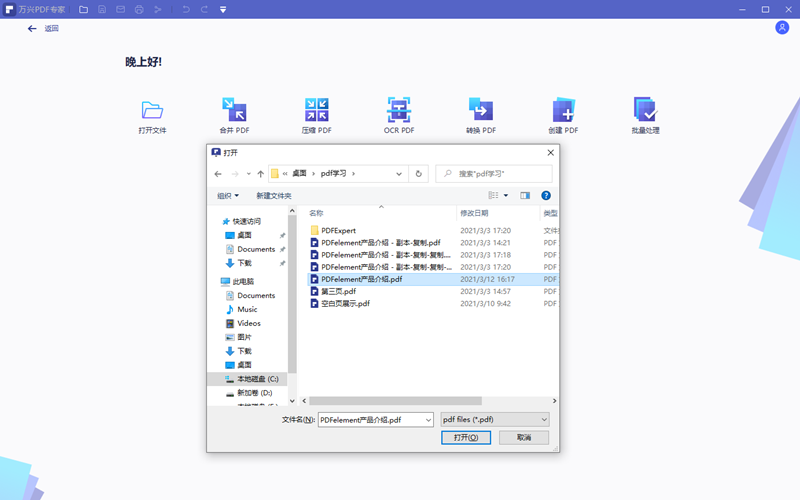
步骤2、默认情况下,打开后的文档进入的是编辑栏的浏览模式。处理页面混乱问题需要进入到软件的页面栏。在这里用户可以看到PDF所有页的缩放图,整个PDF文档会一目了然的展现在眼前,对于有问题页面也是可以清楚地看到。
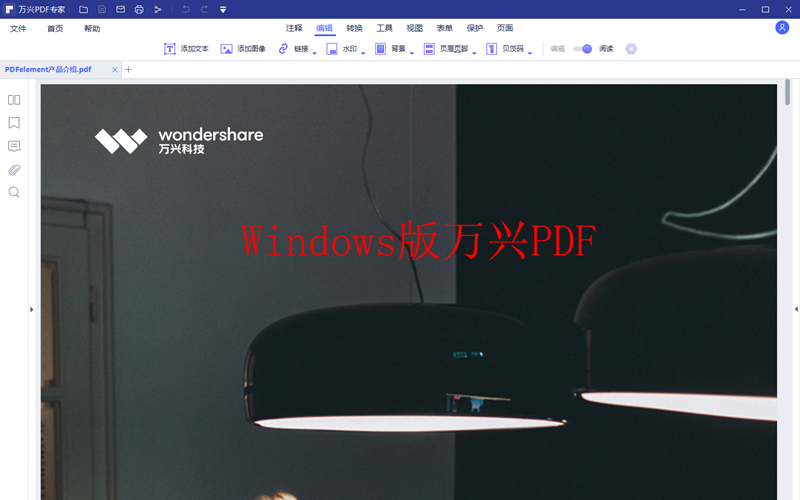
步骤3、选择有问题的页面对其进行旋转等操作来让整个文档显得不那么乱,也可以用鼠标直接拖动图片移动位置,当然对于不需要的页面可以直接删除。
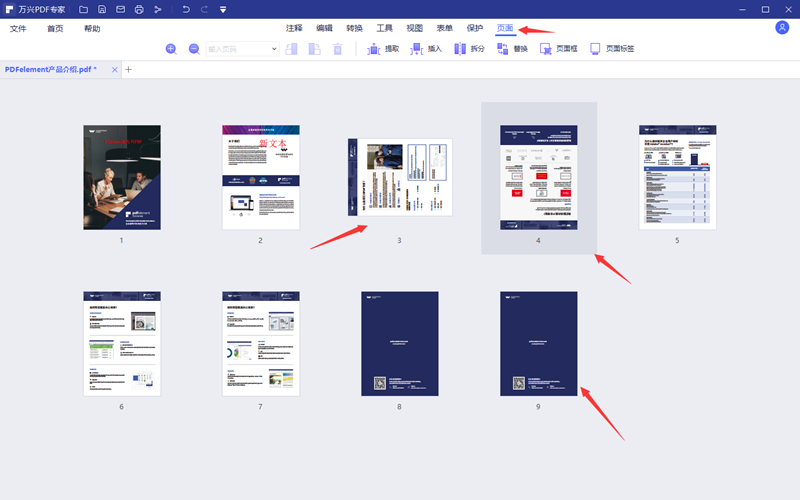
步骤4、全部处理完毕后,最终的结果就是用户在软件上看到的。点击关闭按钮系统提示是否保存,点击保存后会进入到存储位置选择界面最终点击保存即可。
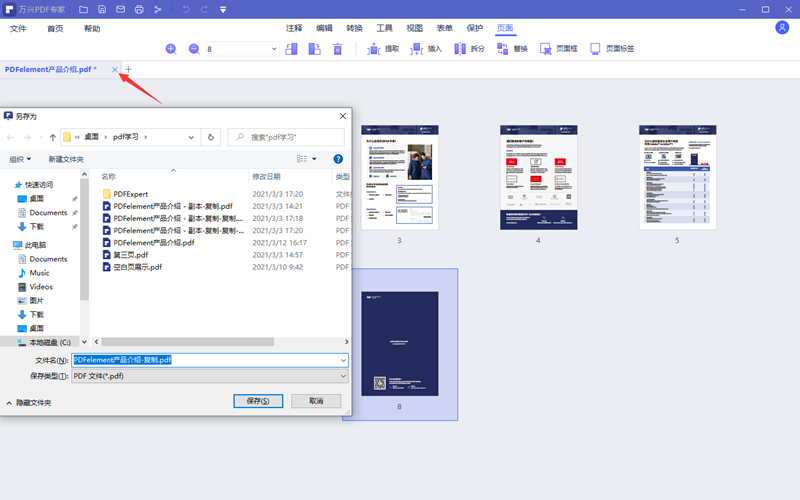
用在线版万兴PDF处理PDF页面混乱的问题
在线版万兴PDF所提供的功能可以帮助用户解决一些具体的问题,处理页面的换乱需要使用到2个功能,分别是旋转PDF和删除页面。具体操作的步骤如下:
步骤1、打开www.hipdf.cn/进入到万兴一站式在线PDF解决方案界面。在更多PDF工具内找到旋转PDF并点击进入。
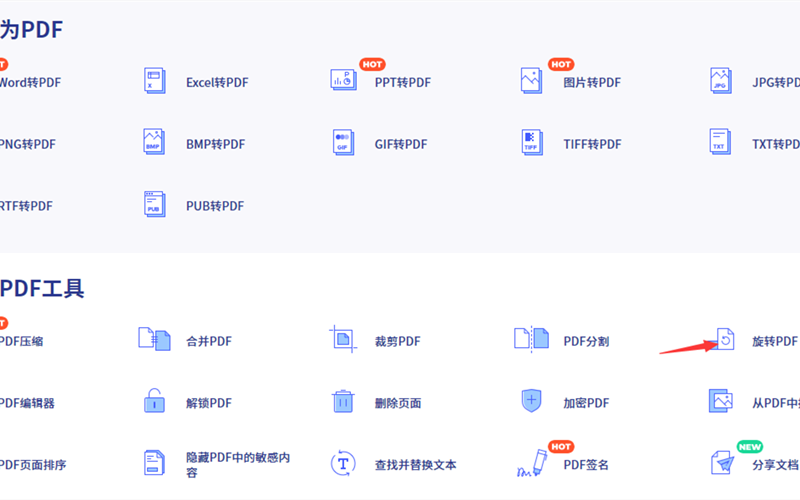
步骤2、在旋转PDF页面功能界面找到并上传需要处理的PDF文档。文件上传完毕后会自动转入到编辑界面。(需要注意的是这里上传的文件有限制,过大系统会提示上传失败。)
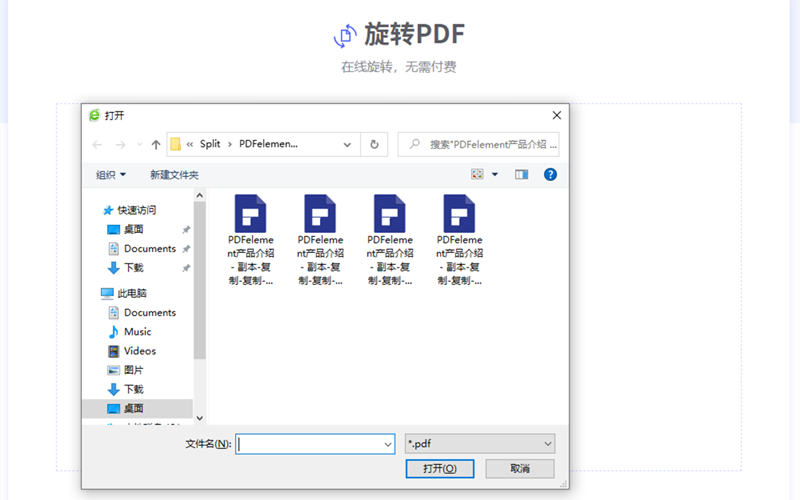
步骤3、进入旋转PDF的编辑界面,整个PDF文件会以缩放图的方式展示,旋转操作可视单个旋转也可以批量旋转。整理完毕后点击应用,软件处理完毕后下载文档到本地即可。
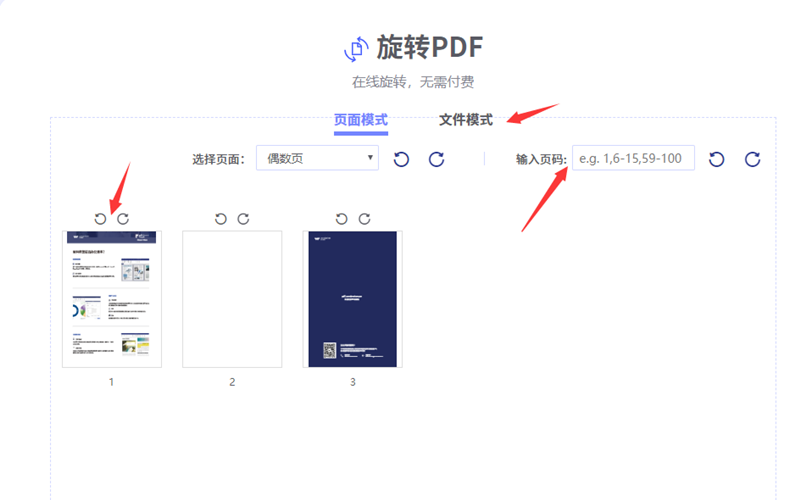
步骤4、如果需要删除某些页面,可以从网页其他工具栏找到删除页面功能项,操作流程和旋转PDF功能完全一致。
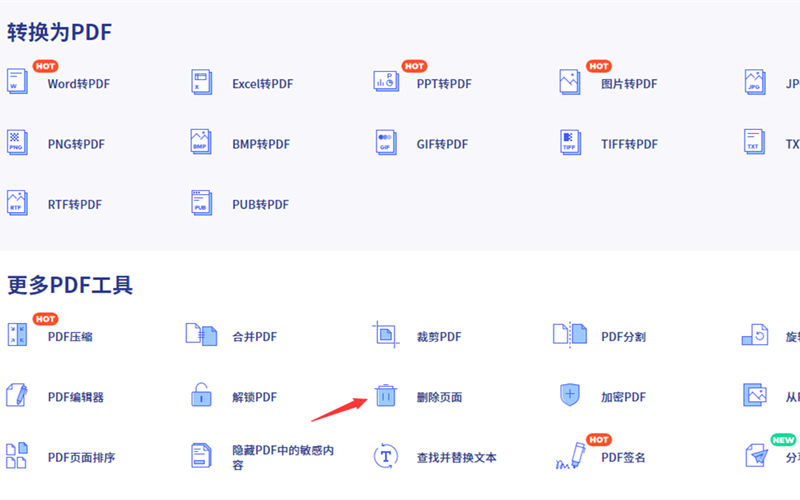
发现PDF页面混乱就用万兴PDF来处理,不仅快而且操作简单,平时查看PDF最好直接用万兴PDF,这样会更方便。






